Ten artykuł został przetłumaczony przy użyciu narzędzia do tłumaczenia maszynowego.
Automations: powiadomienia Slack
Jeśli Twój zespół korzysta ze Slacka, aby być na bieżąco, możesz użyć funkcji automatyzacji, aby łatwo przesyłać powiadomienia do Slacka zgodnie z działaniami w Twoim koncie Pipedrive.
Aby skonfigurować automatyzację Slacka, musisz najpierw zainstalować i autoryzować aplikację Slack z Marketplace.
Aby zainstalować, przejdź do Narzędzia i aplikacje > Slack > Autoryzuj konto Slack. Aby dowiedzieć się więcej o tym, jak Slack integruje się z Pipedrive, możesz zobaczyć naszą stronę Marketplace tutaj.
Spersonalizowane powiadomienia Slack
Po połączeniu aplikacji, przejdź do swojej strony automatyzacji, aby rozpocząć.
Aby stworzyć spersonalizowaną automatyzację Slack, możesz stworzyć spersonalizowaną automatyzację i wybrać opcję Slack podczas konfigurowania akcji.
Na stronie akcji zobaczysz opcję wysłania powiadomienia do kanału Slack lub jako wiadomość bezpośrednią.
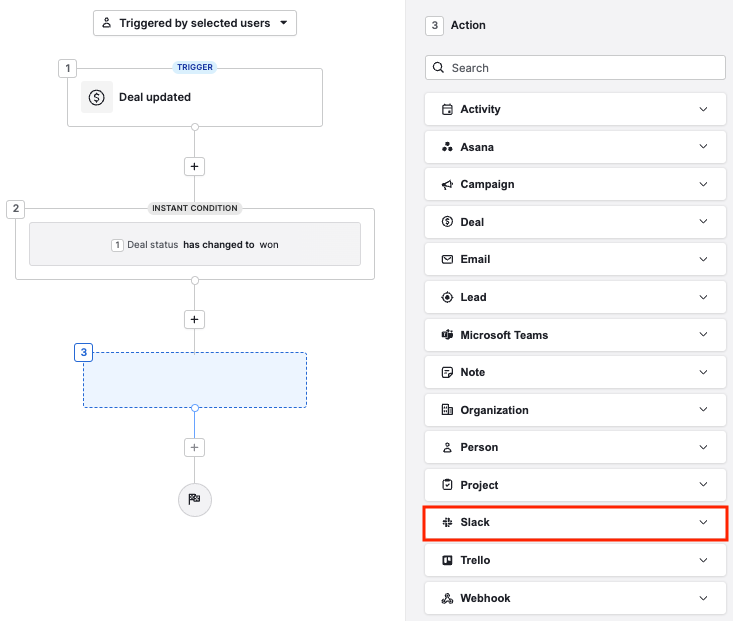
Po kliknięciu przycisku “Następny krok” zostaniesz przeniesiony na stronę, na której możesz wybrać dodatkowe dane pól do uwzględnienia.

Następnie będziesz mógł wybrać kanał odbiorcy dla swojej wiadomości Slack:

Potem, dla pól Wstęp i Załącznik w twojej akcji, będziesz mógł wybrać dane pól do uwzględnienia w powiadomieniu Slack.
Aby wybrać pole, kliknij ikonę Scal pola i wybierz z dostępnych opcji.

Wstęp
- Informacje, które pojawiają się przed blokiem Załącznik w twoim powiadomieniu Slack.
Załącznik
- Opis lub informacje związane z wystąpieniem zdarzenia wyzwalającego, które miało miejsce w twoim koncie Pipedrive.
Po zapisaniu i aktywowaniu, twoja nowa automatyzacja powinna teraz automatycznie wysyłać powiadomienia do twojego konta Slack.

Szablony powiadomień Slack
Aby szybko zacząć, możesz wybrać jeden z dwóch istniejących szablonów automatyzacji Slack, które pozwolą Ci wysyłać informacje związane z transakcjami do swojego kanału Slack lub jako wiadomość prywatną.
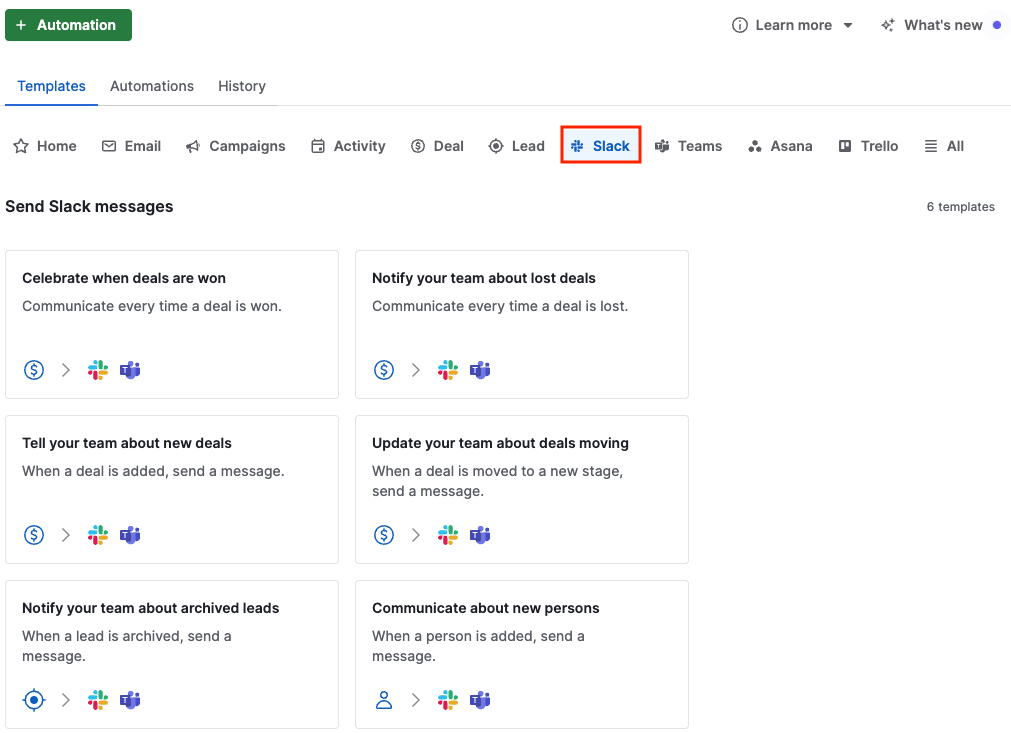
Po wybraniu szablonu zostaniesz poproszony o określenie wyzwalacza, którego chcesz użyć dla swojej automatyzacji.
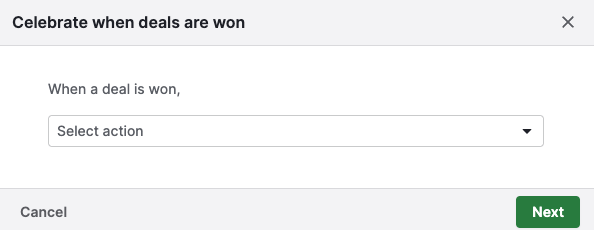
Po skonfigurowaniu możesz przejść do zakładki Utworzone przeze mnie, aby dalej dostosować swoją automatyzację Slack na podstawie szablonu.
Czy ten artykuł był pomocny?
Tak
Nie